
Android 스마트폰을 사용하는 경우 휴대전화에 이미 Google 메시지 앱이 설치되어 있을 수 있습니다. Google 메시지는 Android용 기본 메시징 앱이며 SMS를 보내고 받는 데 사용됩니다.
일반 스마트폰 사용자는 메시지 상태가 보내기, 받기, 배달됨이 아닌 ‘서버를 통해 SMS로 보냄’으로 표시되는 경우 설명이 필요할 수 있습니다. 이 가이드를 읽고 있다면 보낸 SMS 바로 옆에 알 수 없는 ‘서버를 통해 SMS로 전송됨’ 상태를 발견했을 수 있습니다.
보여 주다
Android에서 서버를 통해 SMS로 전송된다는 것은 무엇을 의미합니까?
서버를 통해 SMS로 전송됨이 무엇을 의미하는지 궁금한 적이 있습니까? 그렇지 않은 경우 올바른 페이지에 도착한 것입니다. 이 기사에서는 ‘서버를 통해 SMS로 보내기’의 의미와 표시되지 않도록 하는 방법에 대해 설명합니다. 시작하자.
서버를 통해 SMS로 전송된다는 것은 무엇을 의미합니까?
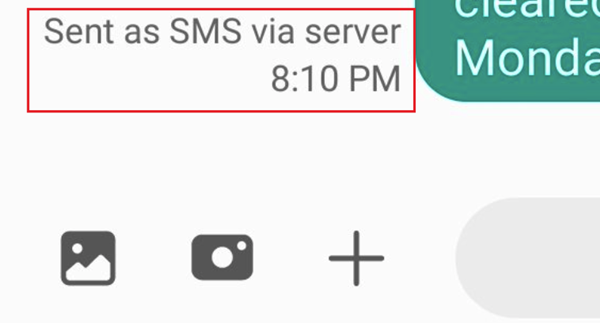
사람들은 ‘읽고, 보내고, 배달’과 같은 SMS 수신 확인에 익숙했습니다. 그러나 SMS 옆에 ‘Sent as SMS via Server’가 표시되는 것이 걱정스러울 수 있습니다. 특히 Android용 기본 메시지 앱에서 아무 것도 변경하지 않은 경우에는 더욱 그렇습니다.
‘Sent as SMS via Server’의 의미를 이해하려면 먼저 Google이 2020년에 출시한 RCS(Rich Communication Service) 프로토콜에 대해 알아야 합니다.
RCS 또는 Rich Communication Services는 SMS에 대한 업그레이드입니다. 이동 통신사와 전화 간의 프로토콜입니다. 셀룰러 네트워크에 의존하는 대신 RCS 사용은 인터넷 연결에 의존합니다.
인터넷 데이터를 사용하여 메시지를 보내고 받고 몇 가지 유용한 채팅 기능을 제공합니다. Android용 Google 메시지 앱에는 RCS 지원 기능이 내장되어 있습니다.
따라서 ‘Sent as SMS Via Server’ 상태가 표시되면 SMS가 RCS 프로토콜을 통해 전송된 것입니다. 이는 수신자가 RCS 기능을 활성화하고 SMS를 수신했음을 확인합니다.
‘서버를 통해 SMS로 보냄’을 수정하는 방법?
서버를 통해 SMS로 보내기는 오류가 아니며 사용자를 귀찮게 해서는 안 됩니다. SMS가 RCS를 통해 성공적으로 전송되었음을 의미합니다.
그러나 이미 ‘보내기’, ‘수신’, ‘전송됨’ SMS 상태에 익숙하다면 ‘서버를 통해 SMS로 전송’이 다소 짜증날 수 있습니다.
따라서 RCS 기능을 사용하는 한 ‘서버를 통해 SMS로 전송’에 대한 수정 사항은 없습니다. 그러나 상태를 보고 싶지 않다면 아래 공유된 방법에 따라 제거해야 합니다.
1. 배송 시 표시 옵션 활성화
SMS를 주고받기 위해 Google 메시지 앱을 사용하는 경우 SMS 전송 보고서를 활성화해야 합니다. SMS 전송 보고서를 활성화하면 ‘Sent as SMS via Server’ 상태 메시지가 즉시 중지됩니다.
1. 먼저 스마트폰에서 Google 메시지 앱을 엽니다.
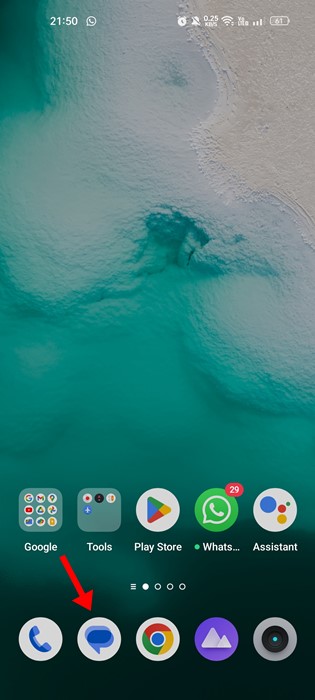
2. 앱이 열리면 오른쪽 상단의 프로필 사진을 누릅니다.
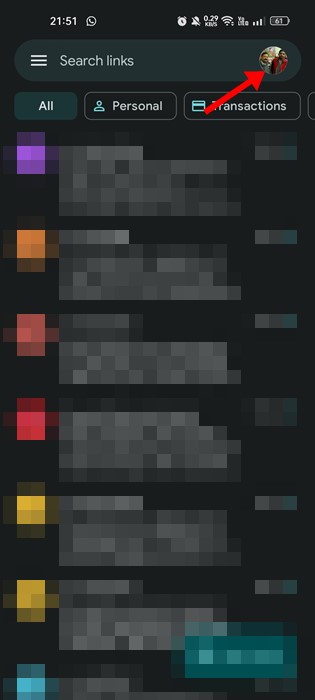
3. 옵션 목록에서 ‘메시지 설정’을 선택합니다.
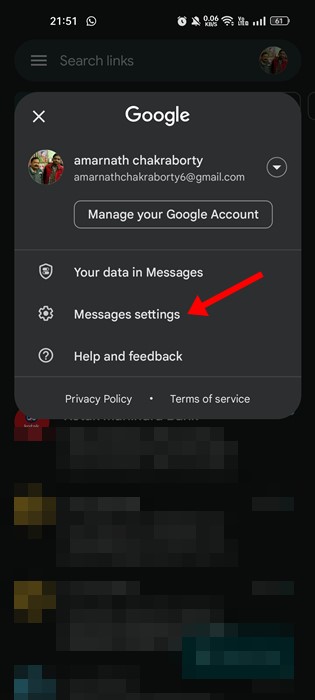
4. 그런 다음 아래로 스크롤하여 고급을 누릅니다.
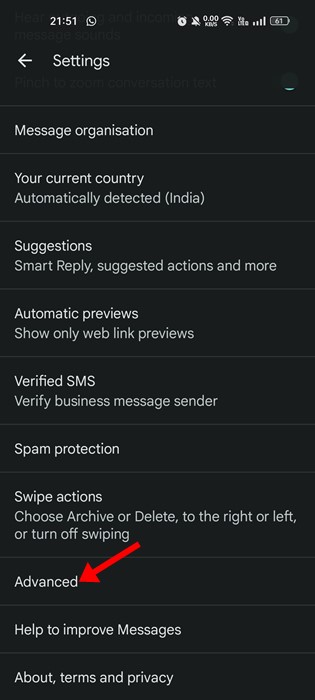
5. 이제 고급 화면에서 아래로 스크롤하여 ‘SMS 전달 보고서 받기’ 옵션을 활성화합니다.
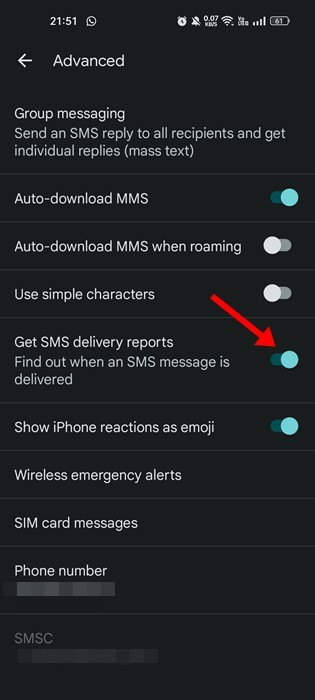
그게 다야! 기본 SMS 앱에서 ‘서버를 통해 SMS로 전송됨’ 상태를 숨길 수 있습니다.
2. Google 메시지 캐시 삭제
SMS 전송 보고서를 활성화한 후에도 ‘서버를 통해 SMS로 전송’ 메시지가 계속 표시되면 앱 캐시 삭제를 시도해야 합니다. 여기 당신이 해야 할 일이 있습니다.
1. 먼저 Android 스마트폰에서 설정 앱을 엽니다.
2. 설정 앱이 열리면 아래로 스크롤하여 앱을 누릅니다.
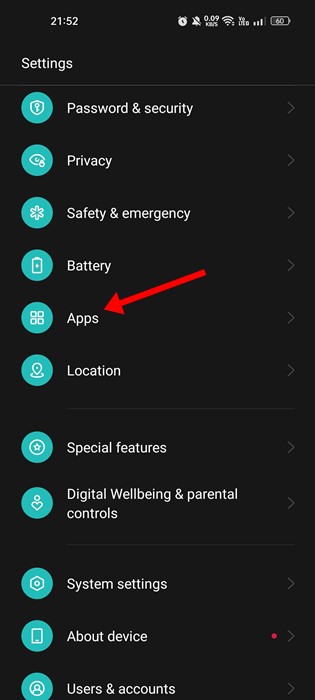
3. 이제 기기에 설치된 모든 앱 목록이 표시됩니다. 여기에서 메시지를 찾아 탭해야 합니다.
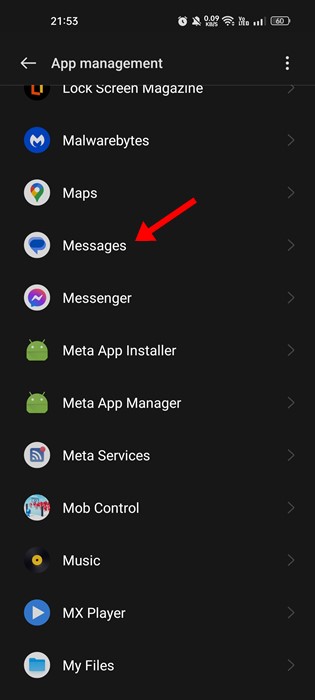
4. 이제 앱 정보 화면에서 저장소 사용량 옵션을 누릅니다.
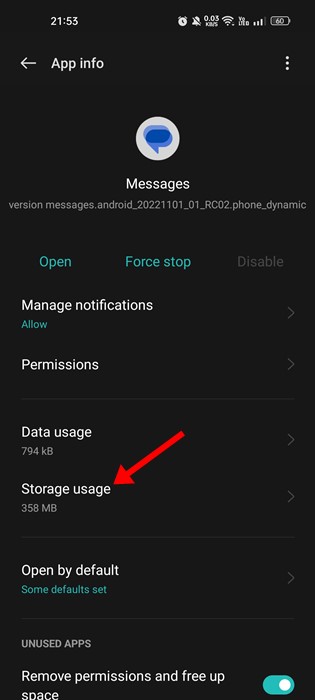
5. 다음 화면에서 캐시 지우기를 누릅니다.
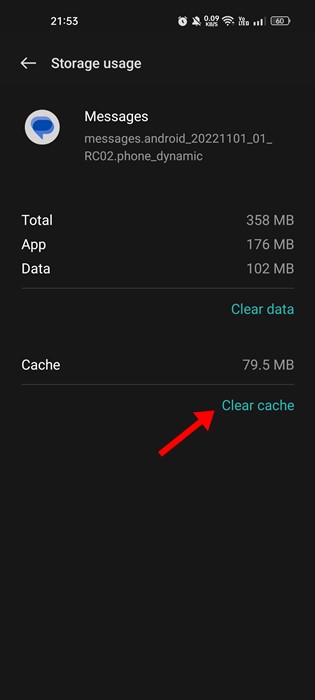
그게 다야! 안드로이드 스마트폰에서 ‘서버를 통해 SMS로 전송’ 메시지를 수정하는 방법입니다.
3. 전화기를 안전 모드로 부팅
다른 앱이 SMS 기능을 방해한다고 의심되는 경우 휴대전화를 안전 모드로 부팅하고 확인해야 합니다. 이렇게 하면 사전 설치된 모든 앱이 제거되고 SMS 기능이 활성화된 상태로 유지됩니다.
안전 모드에 들어간 후 SMS를 보내보십시오. 안전모드에서도 ‘SMS로 서버로 전송’ 메시지가 뜨는 것은 RCS 기능 때문입니다. 그러나 메시지가 나타나지 않으면 스마트폰에 설치된 앱을 조사해야 합니다.
Android 스마트폰에서 안전 모드로 들어가는 방법에 대한 자세한 가이드를 공유했습니다. 해당 가이드를 따라 단계를 알 수 있습니다.
따라서 이 가이드는 서버를 통해 SMS로 보내는 것이 무엇인지에 관한 것입니다. 메시지를 해결하는 방법도 공유했습니다. ‘서버를 통해 SMS로 전송’과 관련하여 추가 도움이 필요하면 아래 의견에 알려주십시오.
